简单几步打造图片的模糊水彩画效果?
1、我们打开电脑里面的photoshop的软件之后,打开一张需要处理的图片。
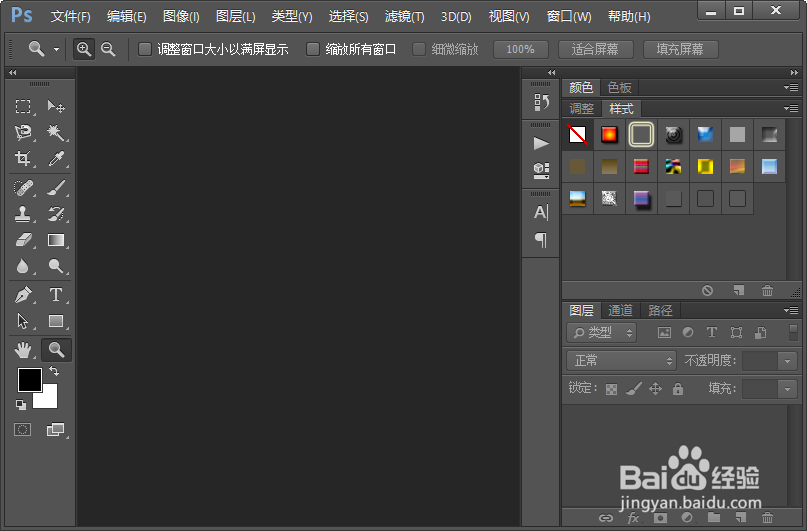

2、然后复制原图片,接下来我们使用色相/饱和度调整复制出来的图层 0 拷贝,参数的设置如图所示。

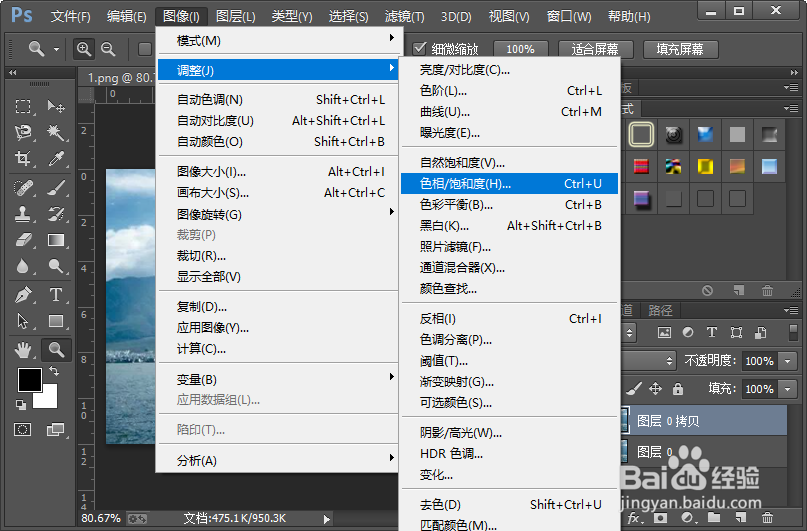
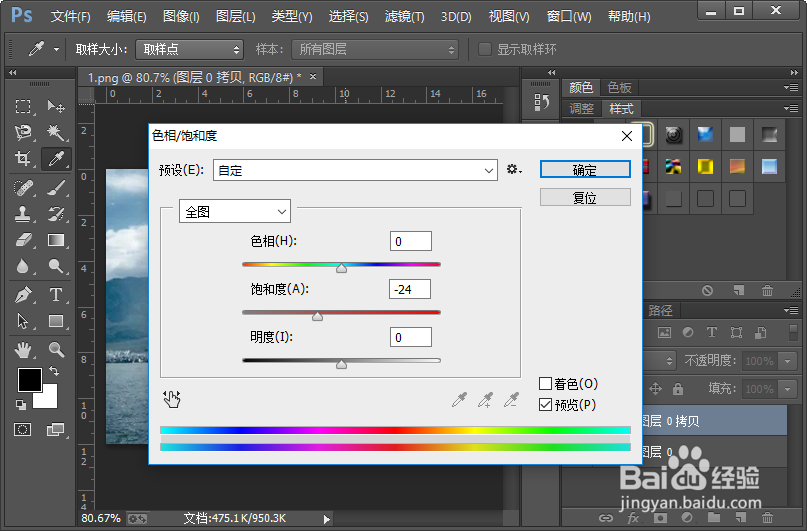
3、接着我们选择图层 0,然后使用快捷键ctrl加j复制,并把它移动到图层的最上面。

4、接下来我们对图层 0 拷贝 2添加高斯模糊滤镜效果,半径设置为3.5就差不多了。
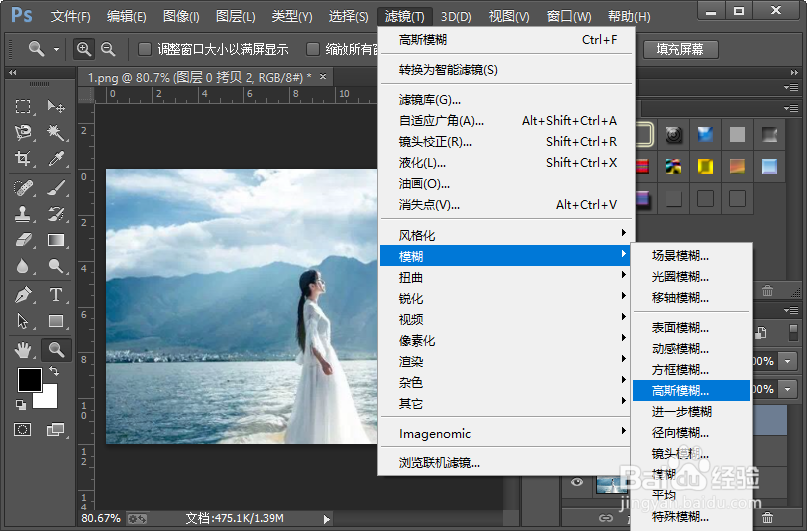

5、然后我们从滤镜库中找到艺术效果里面的底纹效果,并设置如图所示的参数。
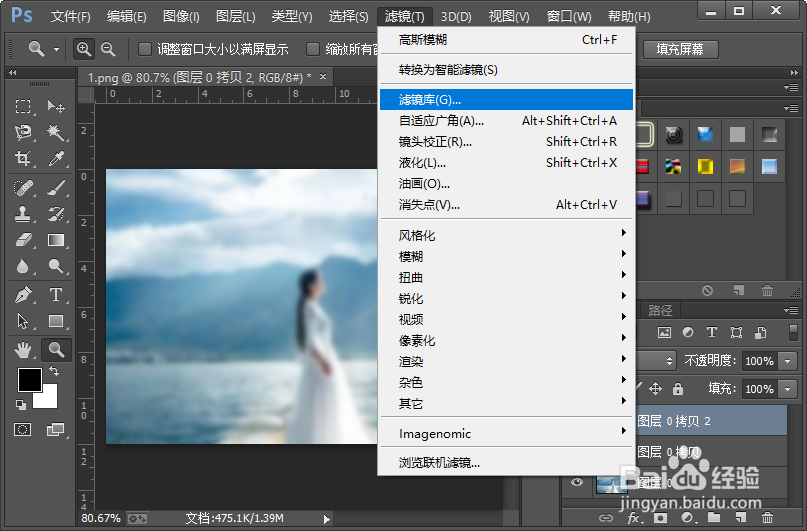
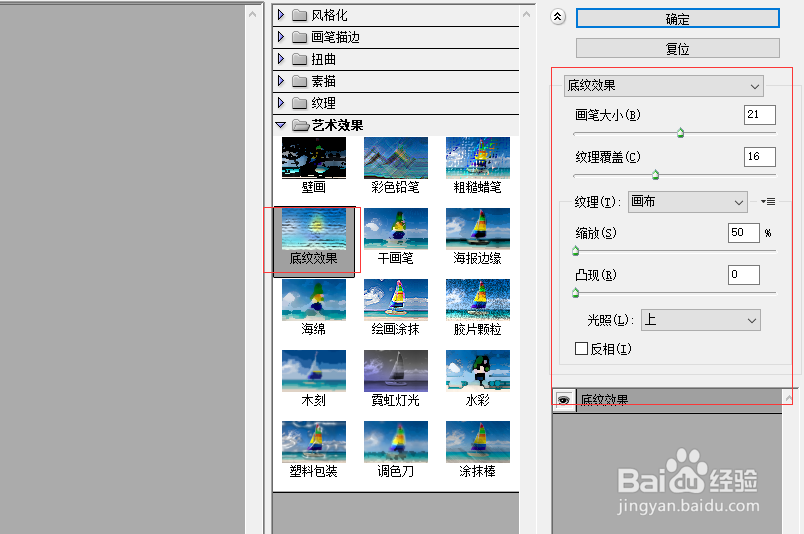
6、接下来我们把图层 0 拷贝 2的不透明度调为76%。这样我们就制作好了图片的模糊水彩画效果。


声明:本网站引用、摘录或转载内容仅供网站访问者交流或参考,不代表本站立场,如存在版权或非法内容,请联系站长删除,联系邮箱:site.kefu@qq.com。
阅读量:99
阅读量:23
阅读量:47
阅读量:136
阅读量:186